
PHP 편집자 Xigua가 PPT에서 비행기에 비행 동적인 효과를 추가하는 방법을 자세히 소개합니다. 먼저 파워포인트를 열고 비행기 그림을 삽입해 보세요. 그런 다음 "애니메이션" 탭에서 "경로 애니메이션"을 선택하고 비행기가 날아갈 경로를 그립니다. 다음으로 애니메이션 효과를 조정하고 속도와 지연 시간을 설정합니다. 마지막으로 효과를 미리 보고 세부 사항을 조정하여 애니메이션이 예상대로 작동하는지 확인합니다. 위의 단계를 통해 PPT에서 항공기에 생생한 비행 동적 효과를 추가할 수 있습니다!
1. 먼저 비행기 사진 자료를 다운로드하세요. 다운로드한 후 새 PPT 파일을 만들고 자료를 PPT로 드래그한 다음 Shift 키를 누른 채 크기를 줄이는 것이 좋습니다. 비례하여 비행기를 타고 오른쪽 하단의 PPT로 이동합니다.

2. 이제 애니메이션을 추가해야 합니다. 비행기 사진을 선택하고 [애니메이션]-[액션 경로]-[직선]을 클릭하면 자동으로 직선이 나타납니다. 보이시나요? .
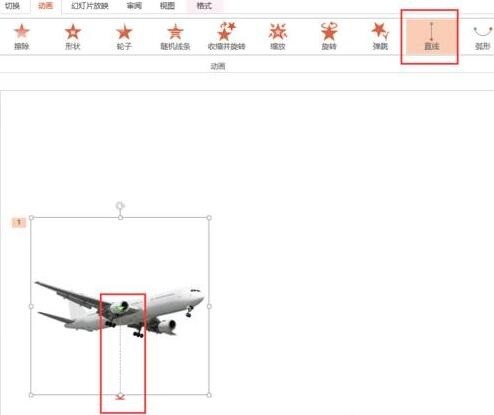
3. 이제 이 경로는 우리가 원하는 경로가 아닙니다. 빨간색 점을 선택한 후 비행기가 왼쪽 하단에서 오른쪽 상단으로 날아가도록 직선의 위치를 조정해야 합니다. 색상이 훨씬 밝은 평면의 경로가 나타나고 이를 오른쪽 상단으로 이동하면 경로가 변경됩니다. 이제 재생 효과를 사용해 보세요.
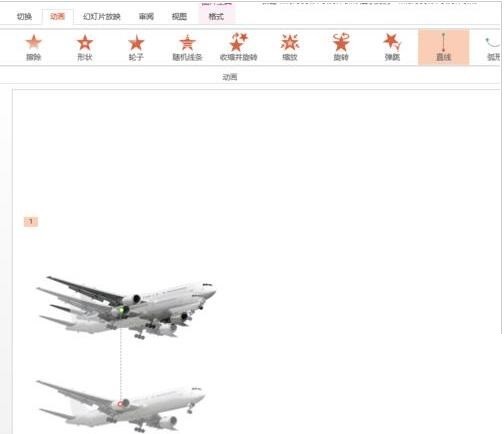
4. 미리보기를 클릭한 후 뭔가 잘못된 것을 발견했습니다. 비행기가 날아오르고 있었는데, 원근법에 따라 점점 작아져야 합니다.
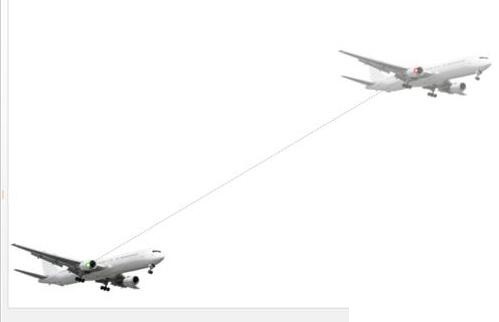
5. [애니메이션]-[효과 추가]-[강조 효과]-[확대]를 클릭한 다음 [효과 옵션]을 클릭하고 [작게]를 선택합니다. 이제 설정을 마쳤으므로 다시 미리보기해 보세요.
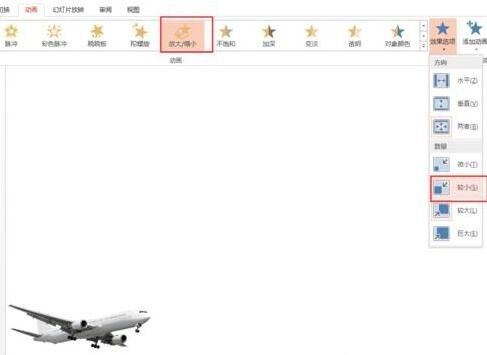
6. 비행기가 위로 올라갈수록 작아지는 걸 보셨죠? 애니메이션 재생 효과인 한 곳을 설정해야 합니다. [이전 애니메이션과 동시에]를 선택하면 이제 비행기 이륙 효과가 준비되었습니다.
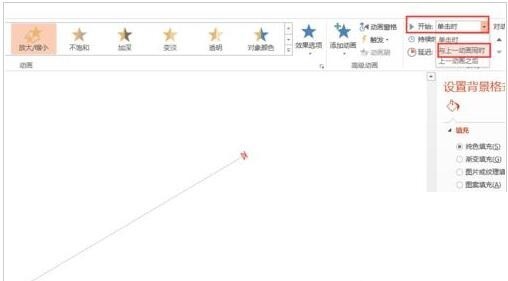
참고:
애니메이션 효과를 설정할 때 동일한 요소에 다른 효과를 설정할 때 [효과 추가]를 선택하세요. 효과가 원하는 효과가 아닌 경우 효과 재생 설정이 잘못되었을 수도 있습니다. 효과 재생 시간 등을 통해 이 애니메이션의 효과를 제어할 수도 있습니다.
위 내용은 PPT에서 비행기에 비행 동적 효과를 추가하는 자세한 단계의 상세 내용입니다. 자세한 내용은 PHP 중국어 웹사이트의 기타 관련 기사를 참조하세요!